首页 / 技巧
win10录音机怎么录制电脑内的声音 win10录音机录电脑内的声音操作步骤
2022-07-20 09:06:01
有的win10用户想要录制电脑内的声音,比如一些游戏音效等等,那么应该怎么操作录音机才会录电脑内的声音而不是麦克风声音呢?其实操作很简单,你需要开启电脑的立体声混音,之后就能打开录音机录电脑内部的声音了。想要开立体声混音你需要进入声音设置窗口,切换到录制选项卡,之后将立体声混音的设备启用即可。
win10录音机录电脑内的声音操作步骤:
1、开启立体声混音
进入我的电脑-控制面板-声音
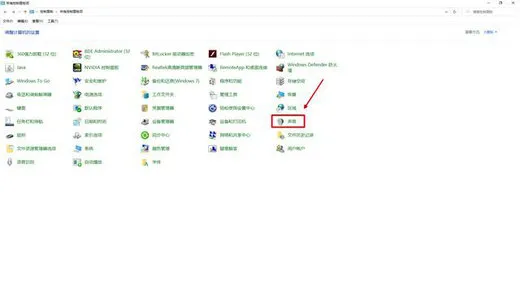
在弹出窗口中,选项卡选择【录制】- 单击【立体声混音】-【属性】
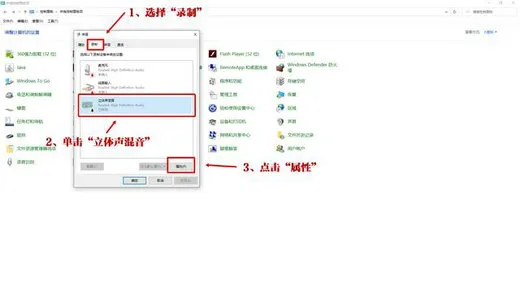
再次弹出窗口,如果设备是禁用状态,选择“使用此设备(启用)”,然后“应用”-“确定”即可。
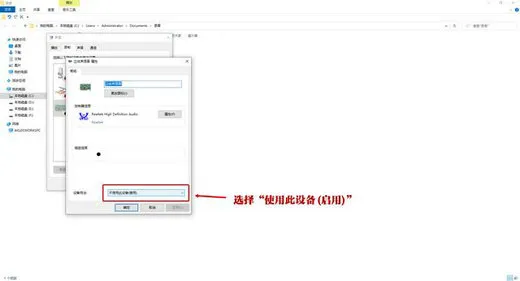
2、录制声音
打开“开始”菜单-所有应用-选择“录音机”

点击麦克风图标即可开始录制。

以上就是win10录音机怎么录制电脑内的声音 win10录音机录电脑内的声音操作步骤的内容介绍了。
最新内容
相关内容
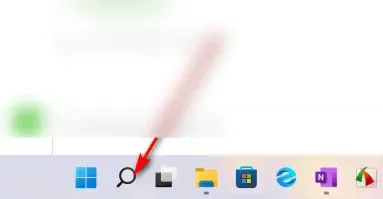
win11录音机在哪里调出来 win11录
win11录音机在哪里调出来 win11录音机在哪里打开,录音机,系统,点击,输入,录音,搜索图标,方法,录制,录音机是一个非常实用的工具,用户可以通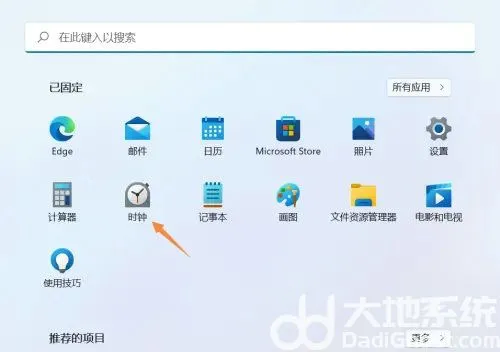
win11怎么添加世界时钟 win11添加
win11怎么添加世界时钟 win11添加世界时钟操作步骤,世界时钟,添加,点击,时钟,界面,名称,右下角,输入,win11系统自带多种实用的小工具,包含日
暗黑破坏神不朽职业怎么选择 暗黑
暗黑破坏神不朽职业怎么选择 暗黑破坏神不朽国服职业选择推荐,组队,暗黑破坏神,升级,单人,选择,技能,国服,圣教军,暗黑破坏神不朽这款游戏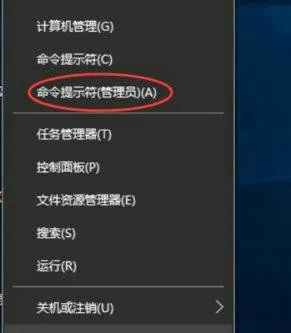
win10怎么查看电池损耗百分比 win1
win10怎么查看电池损耗百分比 win10查看电池损耗百分比操作步骤,电池损耗,查看,怎么查看,我的文档,命令提示符,输入,文件,窗口,对于win10笔
英雄联盟电竞经理辅助选谁最好 首
英雄联盟电竞经理辅助选谁最好 首充辅助五选一选择推荐,技能,辅助,羁绊,推荐,英雄,下路,阵容,英雄联盟,英雄联盟电竞经理游戏里面包含了辅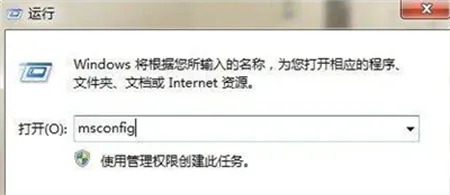
win7关闭开机启动项怎么操作 win7
win7关闭开机启动项怎么操作 win7关闭开机启动项方法介绍,开机启动项,操作,点击,用户,方法,运行,设置,启动,win7关闭开机启动项怎么操作呢,
英雄联盟电竞经理怎么选战术 英雄
英雄联盟电竞经理怎么选战术 英雄联盟电竞经理战术选择推荐,电竞,经理,英雄联盟,提升,属性,选择,推荐,对战,英雄联盟电竞经理游戏上线之后,
猫之城猫球测试怎么选 猫之城猫球
猫之城猫球测试怎么选 猫之城猫球测试选择攻略,测试,选择,攻略,全选,答题,系统,用户,毛球,在猫之城游戏中玩家可以参加情绪测试,即可获得猫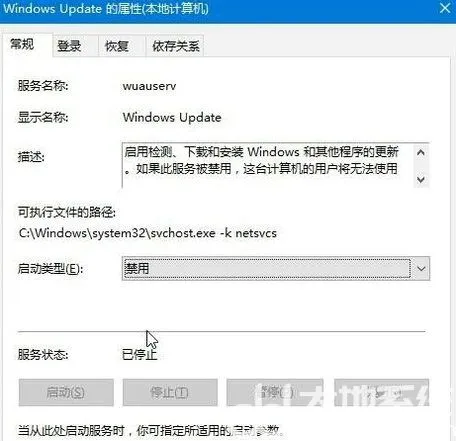
win10录音机闪退怎么办 win10录音
win10录音机闪退怎么办 win10录音机闪退解决办法,录音机,点击,单击,右键,服务,闪退怎么办,闪退,禁用,win10系统许多实用工具,录音机就是其中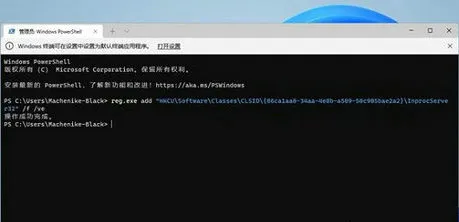
win11右键如何设置和win10一样 win
win11右键如何设置和win10一样 win11右键设置和win10一样操作教程,右键,教程,重启,管理员,系统,终端,操作,鼠标右键,不少用户都将自己的电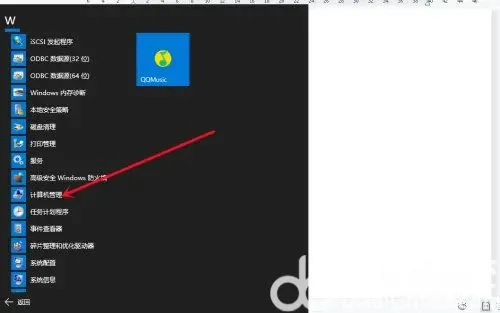
win10怎么连接手机热点 win10连接
win10怎么连接手机热点 win10连接手机热点操作步骤,连接,手机热点,服务,点击,移动热点,双击,功能,管理工具,有时候遇到外出没有无线网的时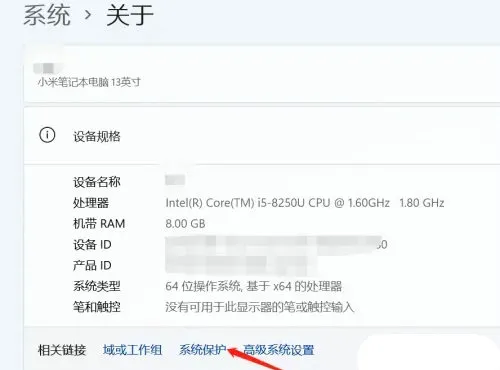
windows11系统保护在哪启用 window
windows11系统保护在哪启用 windows11系统保护启用教程,启用,系统保护,系统,教程,点击,选项,属性,选择,windows11电脑中有一个系统保护功能






